Bạn đang gặp khó khăn trong việc chia sẻ máy in cho nhiều người dùng trong văn phòng hoặc gia đình? Đừng lo lắng! Với 10 năm kinh nghiệm trong lĩnh vực công nghệ thông tin và sửa chữa máy tính, Dolozi sẽ hướng dẫn bạn chi tiết cách share máy in một cách dễ dàng và hiệu quả nhất.
Trong môi trường làm việc hiện đại, việc chia sẻ máy in là vô cùng cần thiết để tiết kiệm chi phí và nâng cao hiệu quả công việc. Thay vì mỗi người một máy in, chúng ta có thể sử dụng chung một máy in và chia sẻ nó qua mạng. Bài viết này sẽ cung cấp cho bạn những kiến thức cần thiết để thực hiện việc này một cách nhanh chóng và chính xác.
Nội dung bài viết
Các phương pháp share máy in phổ biến hiện nay
Hiện nay, có nhiều phương pháp để chia sẻ máy in. Dưới đây là 3 phương pháp thông dụng nhất:
- Share máy in qua Wifi: Phù hợp với các máy in có chức năng kết nối Wifi và các thiết bị trong cùng mạng Wifi.
- Share máy in qua mạng Lan: Sử dụng kết nối mạng Lan (cáp mạng) để chia sẻ máy in giữa các máy tính trong cùng mạng.
- Share máy in trực tiếp từ máy tính: Một máy tính đóng vai trò là máy chủ, kết nối trực tiếp với máy in và chia sẻ máy in này cho các máy tính khác trong mạng.
Ngoài ra, còn một phương pháp khác là cắm trực tiếp máy in vào modem Wifi bằng cổng USB. Tuy nhiên, phương pháp này ít được sử dụng hơn do tính phức tạp và hạn chế về tính năng. Nếu bạn quan tâm, có thể tìm hiểu thêm trên mạng với từ khóa “kết nối máy in qua cổng USB modem”.
Kiểm tra kết nối mạng trước khi share máy in
Trước khi bắt đầu chia sẻ máy in, hãy đảm bảo rằng các máy tính và máy in của bạn đã được kết nối vào cùng một mạng. Bạn có thể sử dụng các lệnh sau để kiểm tra:
- Kiểm tra IP của máy tính:
- Nhấn tổ hợp phím CTRL + R.
- Gõ “cmd” và nhấn Enter để mở cửa sổ Command Prompt.
- Gõ “ipconfig” và nhấn Enter. Tìm địa chỉ IP của máy tính trong phần “IPv4 Address”.
- Kiểm tra kết nối giữa hai máy tính:
- Mở cửa sổ Command Prompt trên một máy tính.
- Gõ “ping [địa chỉ IP của máy tính kia]” và nhấn Enter. Ví dụ: “ping 192.168.1.100”.
- Nếu bạn nhận được phản hồi từ máy tính kia, điều đó có nghĩa là hai máy tính đã được kết nối thành công.
Hướng dẫn chi tiết các cách share máy in
Cách 1: Hướng dẫn share máy in qua Wifi
Để chia sẻ máy in qua Wifi, máy in của bạn cần có chức năng kết nối Wifi. Có hai loại máy in Wifi phổ biến:
- Máy in có màn hình
- Máy in không có màn hình
Hãy xác định loại máy in của bạn trước khi tiến hành các bước sau.
Cài đặt máy in không có màn hình

Kết nối máy in bằng Driver
Bước 1: Tải Driver của máy in về máy tính. Bạn có thể tìm kiếm Driver trên Google với cú pháp “tải Driver + mã máy in”. Ví dụ: “tải Driver Canon 2900”. Hãy truy cập trang web chính thức của nhà sản xuất (ví dụ: vn.canon cho Canon, support.hp.com cho HP) để tải Driver an toàn và đáng tin cậy.
Bước 2: Cài đặt Driver. Trong quá trình cài đặt, hãy chọn phương thức kết nối là “LAN/Wifi” thay vì “USB”.
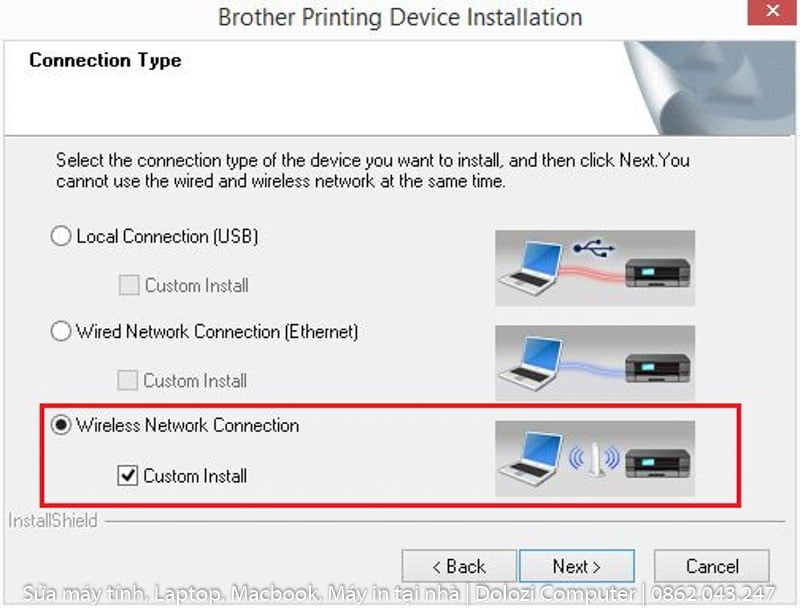
Bước 3: Chờ đợi quá trình cài đặt hoàn tất. Sau đó, bạn có thể in thử một trang để kiểm tra kết nối bằng cách vào “Control Panel” -> “View Devices and Printers”, chuột phải vào máy in vừa cài đặt, chọn “Printer Properties” -> “Print Test Page”. Nếu máy in in ra trang kiểm tra thành công, nghĩa là bạn đã cài đặt thành công.
Cách share máy in bằng cách Add Printer
- Chọn “Control Panel” -> “Devices and Printers” -> “Add a printer”.
- Chọn “Add a network, wireless or Bluetooth printer” để máy tính quét tìm máy in đang được chia sẻ trên mạng.
Cài đặt máy in có màn hình

Bước 1: Kết nối máy in với mạng Wifi. Thông thường, bạn có thể thực hiện việc này trực tiếp trên màn hình của máy in bằng cách chọn mạng Wifi và nhập mật khẩu.
Bước 2: Thiết lập địa chỉ IP tĩnh cho máy in. Việc này giúp máy in luôn có một địa chỉ IP cố định, tránh tình trạng mất kết nối khi địa chỉ IP thay đổi.
Bước 3: Trên máy tính cần kết nối với máy in, nhấn tổ hợp phím CTRL + R, sau đó nhập địa chỉ IP của máy in (ví dụ: \\192.168.1.10). Nhấn Enter, máy tính sẽ tìm thấy máy in.
Bước 4: Tiến hành kết nối với máy in và chờ đợi quá trình cài đặt hoàn tất.
Cách 2: Hướng dẫn share máy in qua mạng Lan
Chia sẻ máy in qua mạng Lan tương tự như chia sẻ qua Wifi, nhưng đơn giản hơn một chút.
Bước 1: Kết nối máy tính với mạng Lan bằng cáp mạng.
Bước 2: Thiết lập địa chỉ IP tĩnh cho máy in.
Bước 3: Kết nối máy tính với máy in bằng địa chỉ IP vừa thiết lập hoặc tải Driver về và chọn phương thức kết nối là “Network” thay vì “USB”.
Bước 4: Đợi quá trình kết nối hoàn tất.
Cách 3: Hướng dẫn chia sẻ máy in trực tiếp từ máy chủ
Các bước cần làm để share máy in trên máy chủ
- Cài đặt Driver cho máy in trên máy chủ.
- Chia sẻ máy in: Chuột phải vào máy in, chọn “Printer Properties” -> “Sharing” -> Tích vào “Share this printer” -> “Apply”.
- Cấp quyền truy cập: Chuyển qua tab “Security” -> “Add” -> “Advanced” -> “Find Now” -> Tìm “Everyone” -> “OK” -> “OK”. Trong cột “Allow”, tích vào tất cả các ô.
- Tắt mật khẩu chia sẻ: Chuột phải vào biểu tượng mạng, chọn “Open Network & Internet Settings” -> “Network and Sharing Center” -> “Change Advanced Sharing Settings” -> “All Networks” -> “Turn off password protected sharing”.
- Tắt hoặc gỡ phần mềm diệt virus (nếu có).
- Tắt Windows Defender Firewall.
Các bước kiểm tra để kết nối máy in
- Kiểm tra máy chủ và máy con có cùng lớp mạng và có thể kết nối với nhau bằng lệnh “ping [địa chỉ IP]”. Ví dụ: “ping 192.168.1.1”.
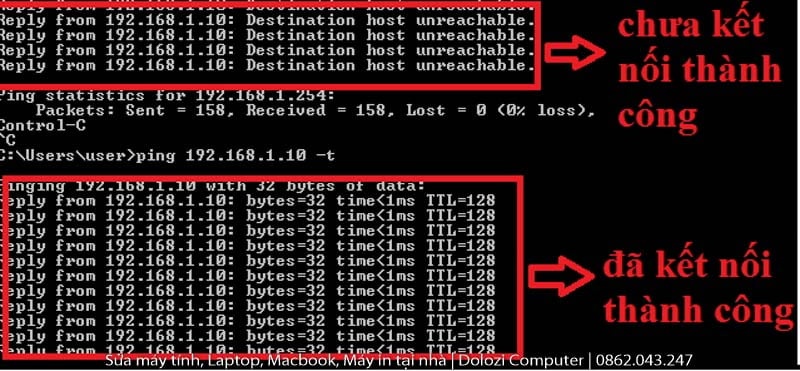
- Kiểm tra máy chủ đã tắt mật khẩu chia sẻ chưa?
- Kiểm tra xem máy chủ có cài phần mềm diệt virus không, nếu có thì gỡ hoặc tắt đi?
- Kiểm tra xem máy chủ đã cấp quyền cho máy con chưa?
- Kiểm tra máy chủ đã tắt tường lửa Windows Defender Firewall chưa?
Các bước kết nối máy in
- Kết nối với máy chủ bằng địa chỉ IP:
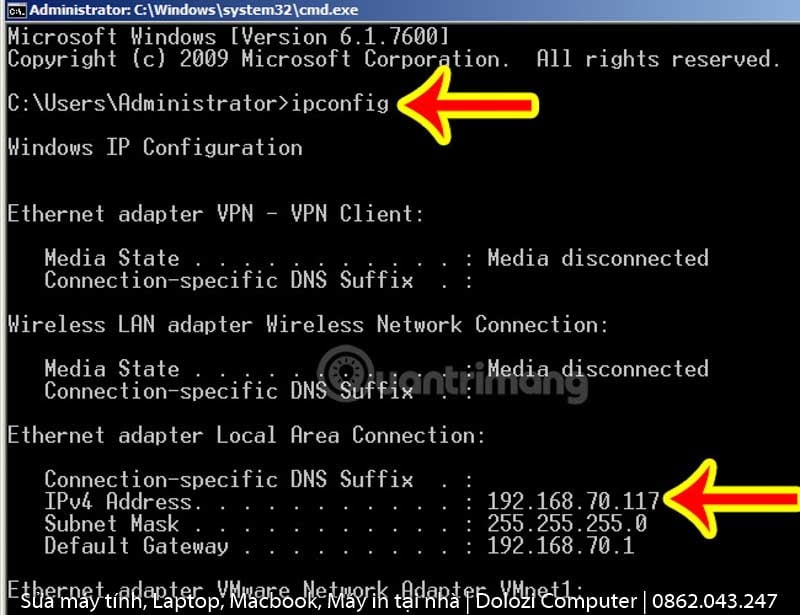
- Lưu ý quan trọng: Hãy thiết lập IP tĩnh cho máy chủ. Nếu sử dụng IP động, địa chỉ IP có thể thay đổi sau khi khởi động lại máy tính, dẫn đến mất kết nối với máy in.
- Nhập địa chỉ IP của máy chủ vào thanh địa chỉ của File Explorer (ví dụ: \\192.168.1.100).
- Kết nối với máy in được chia sẻ.
- Kết nối với máy chủ bằng tên máy tính:
- Nhập tên máy tính của máy chủ vào thanh địa chỉ của File Explorer (ví dụ: \\TEN-MAY-TINH).
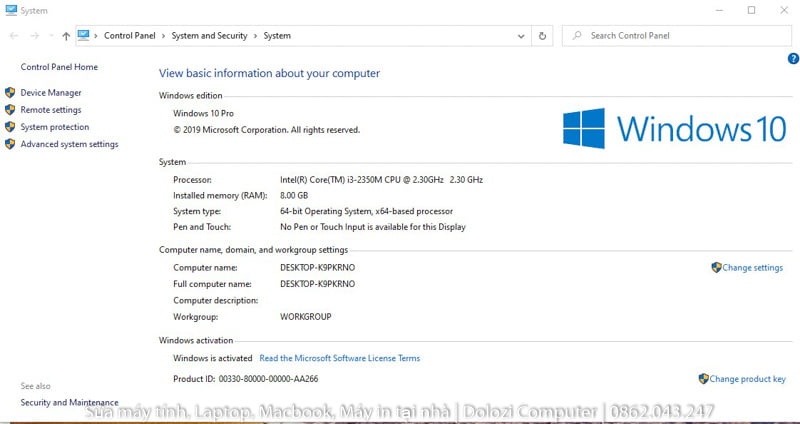
Lưu ý khi chọn dịch vụ sửa chữa và cài đặt máy in uy tín
Hiện nay, có rất nhiều đơn vị cung cấp dịch vụ sửa chữa và cài đặt máy in. Để đảm bảo chất lượng dịch vụ, bạn nên lưu ý những điểm sau:
- Chọn đơn vị có uy tín và kinh nghiệm: Tìm hiểu thông tin về đơn vị cung cấp dịch vụ, xem xét các đánh giá của khách hàng trước đó.
- Yêu cầu báo giá chi tiết: Trước khi đồng ý sử dụng dịch vụ, hãy yêu cầu đơn vị cung cấp báo giá chi tiết, rõ ràng về các khoản chi phí.
- Kiểm tra kỹ thuật viên: Đảm bảo kỹ thuật viên có trình độ chuyên môn và kinh nghiệm thực tế trong việc sửa chữa và cài đặt máy in.
- Chính sách bảo hành: Hỏi rõ về chính sách bảo hành của đơn vị cung cấp dịch vụ để đảm bảo quyền lợi của bạn.
Dolozi cung cấp dịch vụ sửa chữa máy in tận nhà tại khu vực miền Nam và miền Bắc, cam kết chất lượng và uy tín. Đội ngũ kỹ thuật viên của chúng tôi có nhiều năm kinh nghiệm trong lĩnh vực này và luôn sẵn sàng hỗ trợ bạn.
Dolozi cung cấp dịch vụ sửa chữa tại nhà khu vực Hồ Chí Minh, Bình Dương, Đồng Nai, Hà Nội cam kết chất lượng và uy tín!
📞 Hotline: 0975-877-798
📅 Booking: dolozi.com/dat-lich-hen
💬 Facebook: facebook.com/dolozicom
📧 Email: admin@dolozi.com
🕒 Giờ làm việc: 8:00 AM – 7:00 PM (Thứ Hai đến Chủ Nhật)
Các lổi thường gặp khi share máy in và cách khắc phục
Hỏi: Máy tính không tìm thấy máy in đã share?
Trả lời:
- Kiểm tra xem máy in đã được bật và kết nối vào mạng chưa.
- Kiểm tra xem máy tính và máy in có cùng lớp mạng không.
- Kiểm tra xem tường lửa trên máy chủ có chặn kết nối đến máy in không.
- Kiểm tra xem máy chủ đã chia sẻ máy in và cấp quyền truy cập cho người dùng chưa.
Hỏi: Máy in báo lổi “Access Denied” khi in từ máy con?
Trả lời:
- Kiểm tra xem máy chủ đã cấp quyền in cho tài khoản người dùng trên máy con chưa.
- Kiểm tra xem tài khoản người dùng trên máy con có mật khẩu không. Nếu có, hãy đảm bảo rằng mật khẩu này trùng khớp với mật khẩu trên máy chủ (hoặc tắt yêu cầu mật khẩu chia sẻ trên máy chủ).
Hỏi: Máy in in ra ký tự lạ hoặc bị sai lệch?
Trả lời:
- Kiểm tra xem bạn đã cài đặt đúng Driver cho máy in trên tất cả các máy tính chưa.
- Thử gỡ bỏ và cài đặt lại Driver máy in.
- Kiểm tra xem cáp kết nối giữa máy tính và máy in có bị lỏng hoặc hỏng không.
Từ khóa liên quan:
- Chia sẻ máy in qua mạng Lan
- Chia sẻ máy in qua Wifi
- Cài đặt máy in mạng
- Sửa lổi máy in không in được
- Dịch vụ sửa máy in tại nhà
Hy vọng với những hướng dẫn chi tiết trên, bạn có thể dễ dàng chia sẻ máy in trong mạng của mình. Nếu bạn gặp bất kỳ khó khăn nào trong quá trình thực hiện, đừng ngần ngại liên hệ với Dolozi để được hỗ trợ. Chúng tôi luôn sẵn sàng giải đáp mọi thắc mắc và cung cấp dịch vụ sửa chữa, cài đặt máy in chuyên nghiệp, nhanh chóng tại các khu vực như: Quận 1, Quận 2, Quận 3, Quận 7, Phú Nhuận, Bình Thạnh, Gò Vấp (Tp.HCM), Thủ Đức, Dĩ An, Thuận An, Biên Hòa,… Các chung cư, tòa nhà văn phòng như: Landmark 81, Saigon Centre, Bitexco Financial Tower,…
Với kinh nghiệm 10 năm trong ngành, Dolozi cam kết mang đến cho bạn dịch vụ tốt nhất, giúp bạn tiết kiệm thời gian và chi phí.
Địa điểm nổi bật Dolozi đang hỗ trợ:
- Khu vực TP.HCM: Đường Nguyễn Huệ (Quận 1), Đường Đồng Khởi (Quận 1), Đường Lê Thánh Tôn (Quận 1), Đường Nguyễn Thị Minh Khai (Quận 3), Đường Cách Mạng Tháng Tám (Quận 3),…
- Khu vực Bình Dương: Đại lộ Bình Dương (Thủ Dầu Một), Quốc lộ 13 (Thuận An, Dĩ An),…
- Khu vực Đồng Nai: Đường 30 Tháng 4 (Biên Hòa), Đường Phạm Văn Thuận (Biên Hòa),…
Điểu Hoàng Phúc, 33 tuổi, là một chuyên gia hàng đầu trong lĩnh vực công nghệ thông tin (CNTT) với hơn 10 năm kinh nghiệm thực chiến. Không chỉ là một kỹ thuật viên lành nghề, anh còn là nhà sáng lập và giám đốc của Dolozi, thương hiệu cung cấp dịch vụ sửa chữa và bảo trì hệ thống IT uy tín tại khu vực miền Nam và miền Bắc.


